Word2016文档中插入题注
1、在文档中插入图片,将插入点光标放置在图片的下方。在“引用”选项卡的“题注”组中单击“插入题注”按钮。

2、打开“题注”对话框,在“标签”下拉列表中选择标签类型,在“题注”文本框中将显示该类标签的题注样式。如果不符合所需要求,可以单击“新建标签”按钮打开“新建标签”对话框,在“标签”文本框中输入新的标签样式。单击“确定”按钮后即可将新建的标签添加到“标签”下拉列表中。单击“题注”对话框中的“确定”按钮,创建的题注将被添加到文档中。
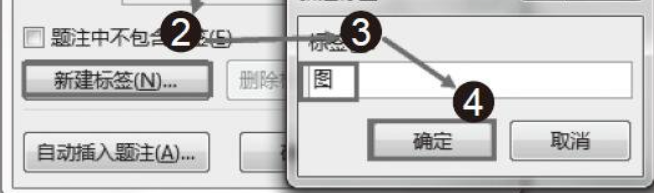
3、在“题注”对话框中单击“编号”按钮,打开“题注编号”对话框。在对话框的“格式”下拉列表中选择编号的格式。完成设置后单击“确定”按钮。
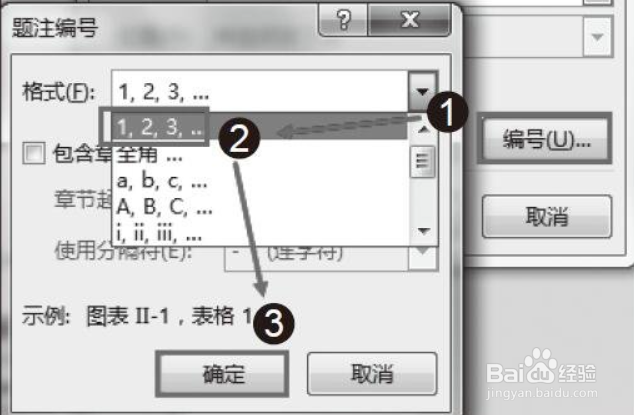
4、步完成题注的添加后,按Ctrl+Shift+S快捷键打开“应用样式”对话框,在对话框中单击“修改”按钮。
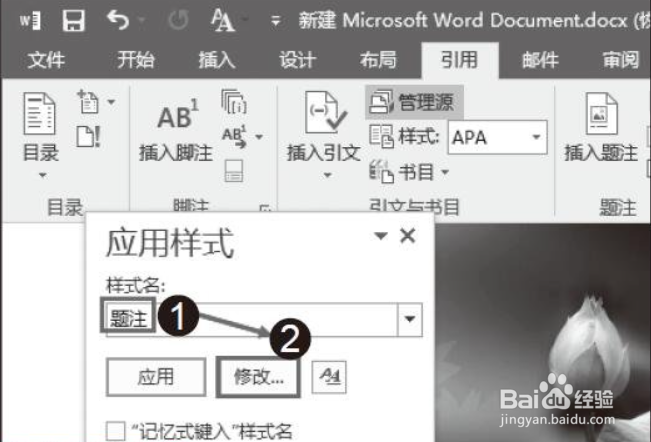
5、打开“修改样式”对话框,对题注的样式进行修改。设置文字的字体和字号以及对齐方式,设置完成后单击“确定”按钮。
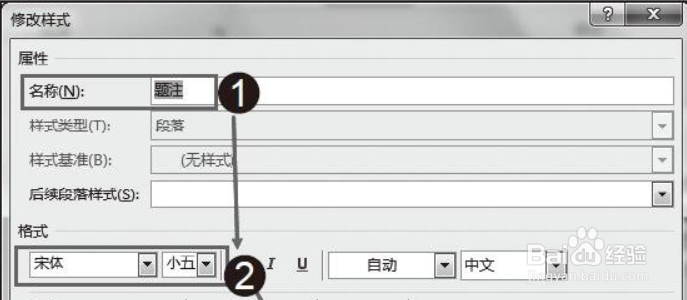
6、步题注格式发生改变。在题注标签的后面输入需要的文字。

7、在文档中接着插入图片,在“题注”组中单击“插入题注”按钮,打开“题注”对话框,可以看到题注自动更改了编号,单击“确定”按钮。

8、Word为第2张图添加题注,输入说明文字。
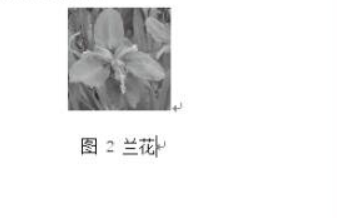
声明:本网站引用、摘录或转载内容仅供网站访问者交流或参考,不代表本站立场,如存在版权或非法内容,请联系站长删除,联系邮箱:site.kefu@qq.com。